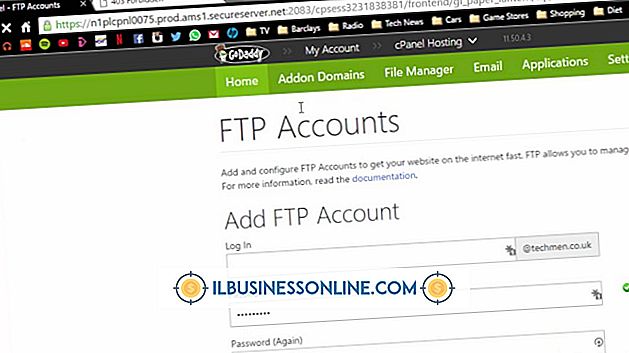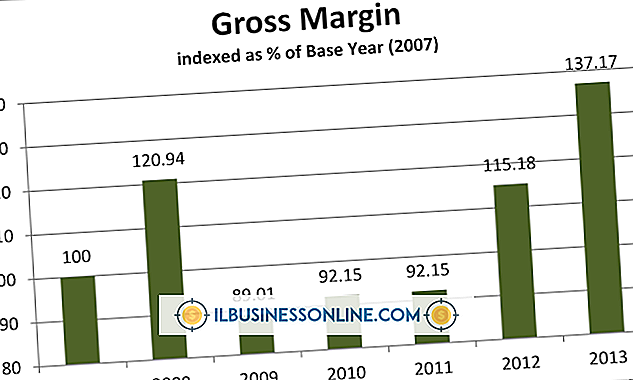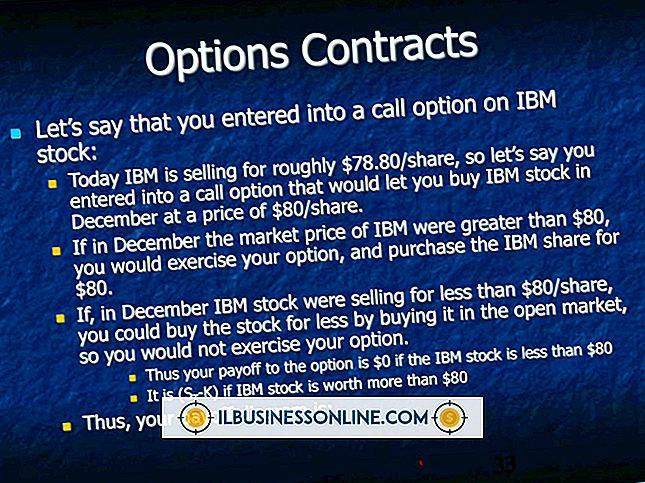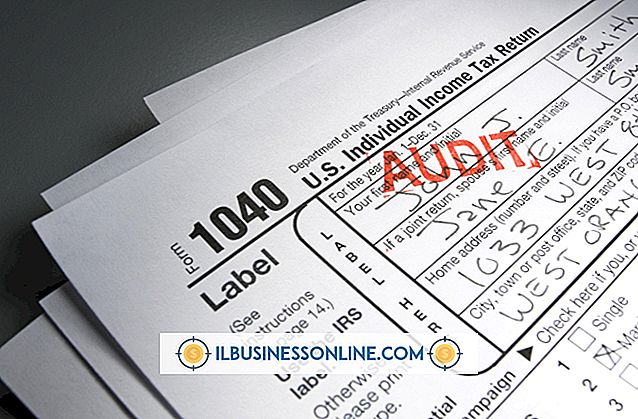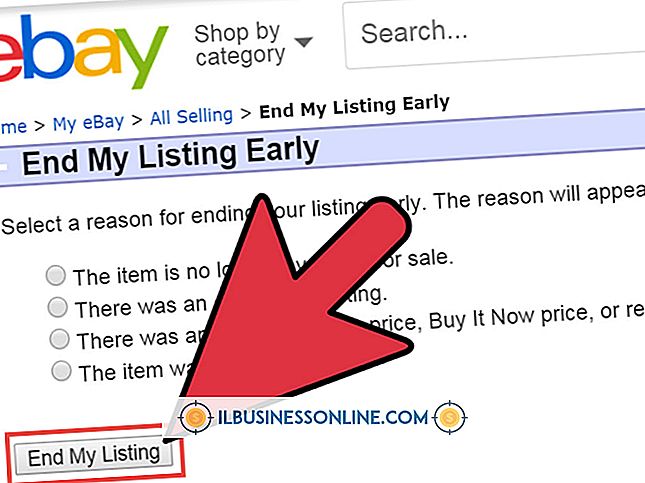Sådan aktiveres en trådløs gateway med et Qwest DSL-modem

Moderne modemer tilgængelige via Qwest DSL fungerer også som trådløse gateways, og de omfatter en indbygget router og firewall. Imidlertid er disse modemmer primært designet til forbrugere, ikke erhvervsmæssige brugere. Du kan konfigurere DSL-modemet til at fungere som en bro, som vil deaktivere sine routerfunktioner. Når modemet er i gennemsigtig overgangsmodus, kan du tilslutte en trådløs trådløs gateway til en virksomhedsklasse til enheden.
1.
Naviger til "//192.168.0.1" (uden citater) i en webbrowser på din pc.
2.
Log ind på modemet ved hjælp af "admin" som brugernavn. Kontroller produktmærket på modemet for at finde den administrative adgangskode og indtast den i det relevante felt.
3.
Tryk på "Enter" eller klik på "Apply." Klik på "Avancerede indstillinger" i menuen og vælg derefter "WAN Settings" fra venstre rude under IP Addressing.
4.
Vælg "Transparent Bridging" fra rullelisten ISP Protocol. Klik på "Anvend" for at konvertere modemet til brotilstand.
5.
Slut den ene ende af et netværkskabel til gatewayen, og tilslut den anden ende til en computer. Slut enheden til strøm.
6.
Tryk på "Windows-Q" for at åbne Søg, skriv "cmd" og klik derefter på "Kommandoprompt."
7.
Skriv "ipconfig" i konsollen og tryk "Enter". Naviger til adressen angivet ved siden af Default Gateway, under Ethernet Adapter Ethernet-sektionen.
8.
Gennemgå produktsticket, eller kontroller produktvejledningen for at finde standard loginoplysninger for den trådløse gateway.
9.
Søg i menuerne for at få mulighed for at ændre forbindelsestype. På mange modeller kan denne indstilling findes på "Grundlæggende opsætning", "Trådløse indstillinger" eller en lignende skærm.
10.
Skift forbindelsestype til "Point-to-Point over Ethernet" eller PPPoE, og indtast dine Qwest-kontooplysninger i de relevante felter.
11.
Gem dine ændringer. Afbryd netværkskablet fra computeren og sæt det i en Ethernet-port på modemet.
12.
Strøm cyklus Qwest-modemet og den trådløse gateway for at etablere det trådløse netværk.
Ting, der er nødvendige
- Ethernet-kabel
Tip
- På nogle modemer skal du muligvis i stedet klikke på "Quick Setup", og derefter klikke på "Advanced IP Configuration" og vælge "RFC 1483 Transparent Bridging" fra listen.
Advarsler
- Sørg for, at computeren ikke er tilsluttet et trådløst netværk, når du forsøger at konfigurere gatewayen.
- Trinnene til at konfigurere PPPoE på en gateway varierer afhængigt af produktets fabrikat og model.